Πώς να καταργήσετε τη συγχώνευση κελιών και να γεμίσετε με διπλές τιμές στο Excel;
Εάν έχετε ένα φύλλο εργασίας που περιέχει πολλά συγχωνευμένα κελιά, και τώρα πρέπει να τα καταργήσετε και να συμπληρώσετε αυτόματα τις αρχικές τιμές από τα συγχωνευμένα κελιά, όπως φαίνεται παρακάτω τα στιγμιότυπα οθόνης. Πώς θα μπορούσατε να αντιμετωπίσετε γρήγορα αυτήν την εργασία;
 |
 |
 |
Απελευθερώστε τα κελιά και γεμίστε με διπλά δεδομένα με την εντολή Go To Special
Απελευθερώστε τα κελιά και γεμίστε με διπλά δεδομένα με κωδικό VBA
Καταργήστε τη συγχώνευση κελιών και γεμίστε με διπλά δεδομένα με ένα κλικ
 Απελευθερώστε τα κελιά και γεμίστε με διπλά δεδομένα με την εντολή Go To Special
Απελευθερώστε τα κελιά και γεμίστε με διπλά δεδομένα με την εντολή Go To Special
Με την Πηγαίνετε στο ειδικό εντολή, μπορείτε να καταργήσετε τη συγχώνευση κελιών και να συμπληρώσετε τις τιμές. Αλλά αυτή η μέθοδος είναι κάπως ενοχλητική, κάντε τα εξής βήματα:
1. Επιλέξτε τις στήλες που έχουν συγχωνευθεί κελιά.
2. Κλίκ Αρχική > Συγχώνευση & Κέντρο > Απελευθέρωση κελιών. Δείτε το στιγμιότυπο οθόνης:

3. Και τα συγχωνευμένα κελιά έχουν καταργηθεί και μόνο το πρώτο κελί θα γεμίσει με τις αρχικές τιμές. Και μετά επιλέξτε ξανά το εύρος.

4. Στη συνέχεια κάντε κλικ στο κουμπί Αρχική > Εύρεση & Επιλογή > Πηγαίνετε στο ειδικό. Στην Πηγαίνετε στο ειδικό , επιλέξτε Κενά επιλογή. Δείτε το στιγμιότυπο οθόνης:

5. Και στη συνέχεια κάντε κλικ στο κουμπί OK, έχουν επιλεγεί όλα τα κενά κελιά της περιοχής. Στη συνέχεια εισάγετε = και πατήστε το πλήκτρο Up πλήκτρο βέλους στο πληκτρολόγιο. Δείτε το στιγμιότυπο οθόνης:
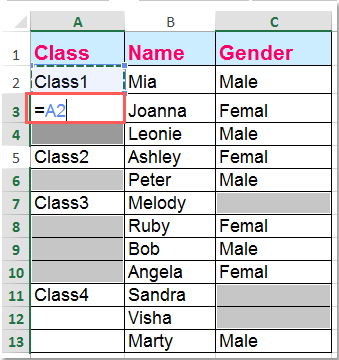
6. Στη συνέχεια πατήστε Ctrl + Enter πλήκτρα, όλα τα κενά κελιά έχουν συμπληρωθεί με τα αρχικά συγχωνευμένα δεδομένα. Δείτε το στιγμιότυπο οθόνης:

 Απελευθερώστε τα κελιά και γεμίστε με διπλά δεδομένα με κωδικό VBA
Απελευθερώστε τα κελιά και γεμίστε με διπλά δεδομένα με κωδικό VBA
Με τον ακόλουθο κώδικα VBA, μπορείτε γρήγορα να αποσυμπιέσετε τα κελιά και να συμπληρώσετε τις τιμές.
1. Κρατήστε πατημένο το ALT + F11 και ανοίγει το Microsoft Visual Basic για εφαρμογές παράθυρο.
2. Κλίκ Κύριο θέμα > Μονάδα μέτρησηςκαι επικολλήστε την ακόλουθη μακροεντολή στο Μονάδα μέτρησηςπαράθυρο.
Sub UnMergeSameCell () «Αναβάθμιση» Extendoffice
Dim Rng As Range, xCell As Range xTitleId = "KutoolsforExcel" Set WorkRng = Application.Selection Set WorkRng = Application.InputBox ("Range", xTitleId, WorkRng.Address, Type: = 8) Application.ScreenUpdating = False Application.DisplayAlerts = False For Every Rng In WorkRng If Rng.MergeCells then With Rng.MergeArea .UnMerge .Formula = Rng.Formula End with End if Next Application.DisplayAlerts = True Application.ScreenUpdating = True End Sub
3. Στη συνέχεια πατήστε το F5 κλειδί για την εκτέλεση αυτού του κώδικα, εμφανίζεται ένα παράθυρο διαλόγου για την επιλογή μιας περιοχής για εργασία, δείτε το στιγμιότυπο οθόνης:

4. Πατήστε OK, τότε τα συγχωνευμένα κελιά έχουν καταργηθεί και συμπλήρωσαν αυτόματα τις αρχικές συγχωνευμένες τιμές.
 Καταργήστε τη συγχώνευση κελιών και γεμίστε με διπλά δεδομένα με ένα κλικ
Καταργήστε τη συγχώνευση κελιών και γεμίστε με διπλά δεδομένα με ένα κλικ
Με την Απελευθέρωση κελιού χρησιμότητα του Kutools για Excel, μπορείτε να καταργήσετε τη συγχώνευση κελιών και να συμπληρώσετε διπλά δεδομένα με ένα κλικ, αυτή η μέθοδος είναι πολύ απλή και πρακτική.
| Kutools για Excel : με περισσότερα από 300 εύχρηστα πρόσθετα Excel, δωρεάν δοκιμή χωρίς περιορισμό σε 30 ημέρες. |
Μετά την εγκατάσταση Kutools για Excel, μπορείτε να κάνετε τα εξής:
1. Επιλέξτε τις στήλες που θέλετε να καταργήσετε τη συγχώνευση και συμπληρώστε τα δεδομένα.
2. Κλίκ Kutools > Συγχώνευση & διαχωρισμός > Απελευθέρωση κελιών & τιμή συμπλήρωσης, δείτε το στιγμιότυπο οθόνης:

3. Και τα συγχωνευμένα κελιά έχουν συγχωνευτεί και γεμίσουν με τις διπλές τιμές ταυτόχρονα. Δείτε στιγμιότυπα οθόνης:
 |
 |
 |
 Απελευθερώστε τα κελιά και γεμίστε με διπλά δεδομένα με το Kutools για Excel
Απελευθερώστε τα κελιά και γεμίστε με διπλά δεδομένα με το Kutools για Excel
Σχετικό άρθρο:
Συγχώνευση παρακείμενων σειρών με ίδια δεδομένα στο Excel
Τα καλύτερα εργαλεία παραγωγικότητας γραφείου
Αυξήστε τις δεξιότητές σας στο Excel με τα Kutools για Excel και απολαύστε την αποτελεσματικότητα όπως ποτέ πριν. Το Kutools για Excel προσφέρει πάνω από 300 προηγμένες δυνατότητες για την ενίσχυση της παραγωγικότητας και την εξοικονόμηση χρόνου. Κάντε κλικ εδώ για να αποκτήσετε τη δυνατότητα που χρειάζεστε περισσότερο...

Το Office Tab φέρνει τη διεπαφή με καρτέλες στο Office και κάνει την εργασία σας πολύ πιο εύκολη
- Ενεργοποίηση επεξεργασίας και ανάγνωσης καρτελών σε Word, Excel, PowerPoint, Publisher, Access, Visio και Project.
- Ανοίξτε και δημιουργήστε πολλά έγγραφα σε νέες καρτέλες του ίδιου παραθύρου και όχι σε νέα παράθυρα.
- Αυξάνει την παραγωγικότητά σας κατά 50% και μειώνει εκατοντάδες κλικ του ποντικιού για εσάς κάθε μέρα!
